
यदि संदेश "प्रक्रिया com.google.process.gapps android-smartphone स्क्रीन पर, ईर्ष्यापूर्ण आवधिकता के साथ बंद कर दिया गया है, तो इसका मतलब है कि प्रणाली सबसे सुखद विफलता नहीं है।
अक्सर, एक महत्वपूर्ण प्रक्रिया के गलत समापन के बाद समस्या प्रकट होती है। उदाहरण के लिए, डेटा सिंक्रनाइज़ेशन या सिस्टम एप्लिकेशन अपडेट को समाप्त कर दिया गया था। डिवाइस पर एक त्रुटि प्रोत्साहित और विभिन्न पक्षीय परिष्कृत सॉफ्टवेयर स्थापित कर सकती है।

सबसे कष्टप्रद - इस तरह की विफलता के बारे में एक संदेश अक्सर हो सकता है कि डिवाइस का उपयोग करना असंभव हो जाता है।
इस त्रुटि से कैसे छुटकारा पाने के लिए
पूरी परेशानी के बावजूद, समस्या को काफी आसानी से हल किया गया है। एक और बात यह है कि इस विफलता की घटना के सभी मामलों पर लागू सार्वभौमिक विधि मौजूद नहीं है। एक उपयोगकर्ता के लिए एक ऐसा तरीका काम कर सकता है जो खुद को दूसरे स्थान पर नहीं दिखाता है।हालांकि, हमारे द्वारा पेश किए गए सभी समाधानों में बहुत समय नहीं लगता है और यह कहना नहीं है कि नहीं - प्राथमिक।
विधि 1: Google सेवाओं कैश को साफ़ करना
सबसे अधिक बैनल मैनिपुलेशन जो आपको उपर्युक्त त्रुटि से छुटकारा पाने की अनुमति देता है, Google Play Services सिस्टम एप्लिकेशन कैश की सफाई कर रहा है। दुर्लभ मामलों में, यह निश्चित रूप से मदद कर सकता है।
- ऐसा करने के लिए, "सेटिंग्स" पर जाएं - "एप्लिकेशन" और स्थापित प्रोग्राम "Google Play" सेवाओं की सूची में ढूंढें।
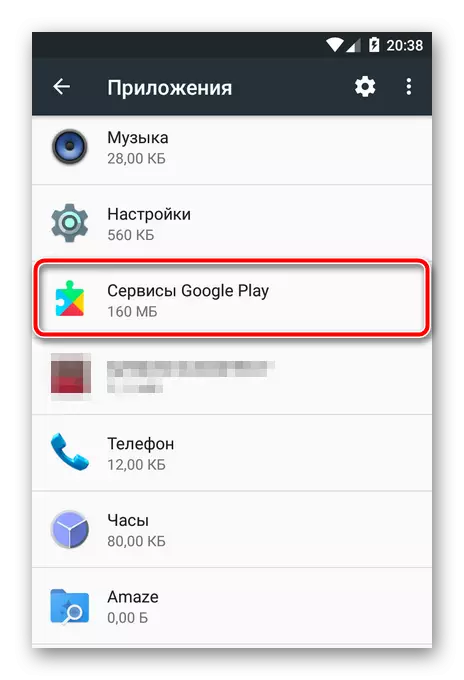
- इसके बाद, एंड्रॉइड संस्करण 6+ के मामले में, आपको "स्टोरेज" पर जाना होगा।

- फिर बस "कैश साफ करें" पर क्लिक करें।
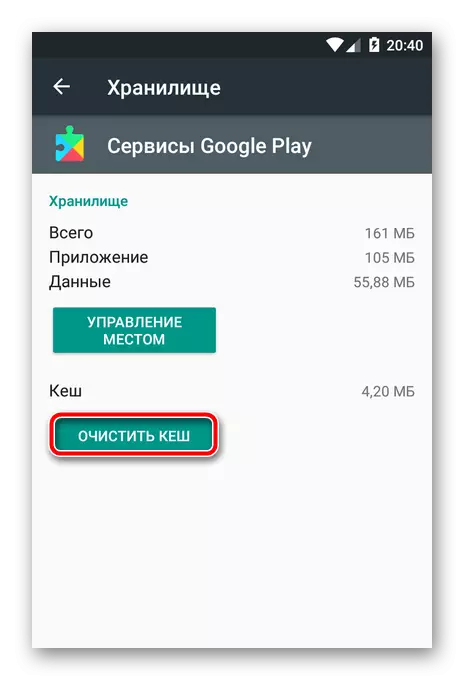
विधि बिल्कुल सुरक्षित है और जैसा ऊपर वर्णित है, काफी सरल है, लेकिन कुछ मामलों में यह प्रभावी हो सकता है।
विधि 2: अक्षम सेवाओं को प्रारंभ करें
यह विकल्प उन उपयोगकर्ताओं के भारी बहुमत के लिए उपयुक्त है जो संग्रह के साथ टक्कर लगी हैं। इस मामले में समस्या का समाधान बंद सेवाओं और उनके मजबूर लॉन्च खोजने के लिए नीचे आता है।
ऐसा करने के लिए, बस "सेटिंग्स" - "एप्लिकेशन" पर जाएं और स्थापित प्रोग्राम की सूची के अंत में जाएं। यदि डिवाइस ने सेवाओं को डिस्कनेक्ट कर दिया है, तो उन्हें वास्तव में "पूंछ में" पाया जा सकता है।
असल में, एंड्रॉइड के संस्करणों में, पांचवें से शुरू, यह प्रक्रिया इस प्रकार है।
- सिस्टम सहित सभी प्रोग्राम्स, सिस्टम सहित, अतिरिक्त विकल्प मेनू (ऊपर दिए गए दाईं ओर ट्रॉयथेटर) में सेटिंग टैब में सेटिंग्स टैब में, "सिस्टम प्रक्रिया" आइटम का चयन करें।

- फिर डिस्कनेक्टेड सेवाओं की खोज में सूची को बारीकी से स्क्रॉल कर रहा है। यदि आप निशान के साथ एप्लिकेशन को अक्षम कर देते हैं, तो इसकी सेटिंग्स पर जाएं।

- तदनुसार, इस सेवा को शुरू करने के लिए, "सक्षम करें" बटन दबाएं।

यह स्पष्ट अनुप्रयोग कैश को भी नहीं रोकता है (विधि 1 देखें)।
- उसके बाद, डिवाइस को रिबूट करें और एक कष्टप्रद त्रुटि की अनुपस्थिति में आनंद लें।
यदि इन कार्यों ने वांछित परिणाम नहीं लाया, तो यह अधिक कट्टरपंथी तरीकों पर जाने के लायक है।
विधि 3: आवेदन सेटिंग्स रीसेट करें
विफलता को खत्म करने के लिए पिछले विकल्पों का उपयोग करने के बाद, यह प्रारंभिक स्थिति में सिस्टम को बहाल करने से पहले यह अंतिम "बचाव सर्कल" है। तरीका डिवाइस पर स्थापित सभी अनुप्रयोगों की सेटिंग्स को रीसेट करना है।
फिर, यहां कुछ भी जटिल नहीं है।
- एप्लिकेशन सेटिंग्स में, मेनू पर जाएं और "सेटिंग्स रीसेट करें" आइटम का चयन करें।
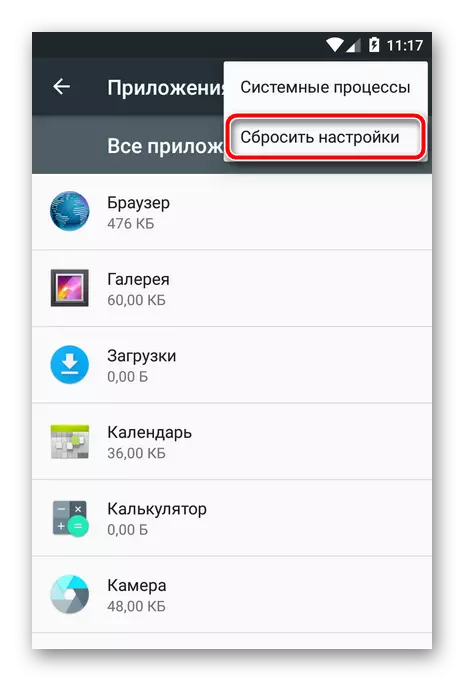
- फिर एक्शन पुष्टिकरण विंडो में, हमें सूचित किया जाता है कि कौन से पैरामीटर रीसेट किए जाएंगे।
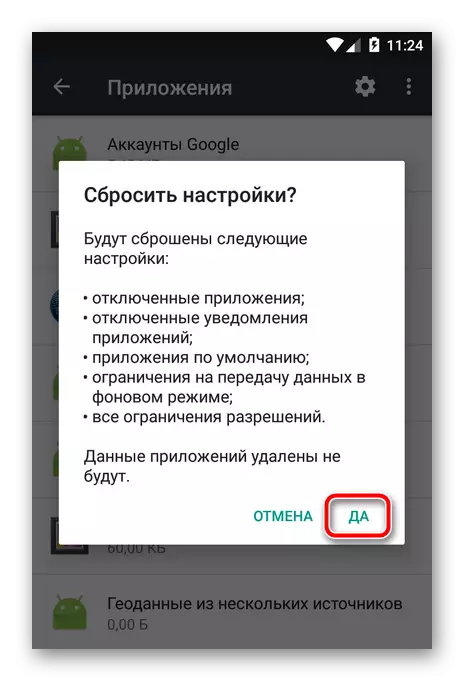
"हां" दबाकर रीसेट की पुष्टि करने के लिए।
रीसेट प्रक्रिया पूरी होने के बाद, डिवाइस को फिर से पुनरारंभ करने और विफलता के विषय पर सिस्टम के संचालन की जांच करने के लायक है।
विधि 4: सिस्टम को फैक्ट्री सेटिंग्स में रीसेट करना
सबसे "बेताब" विकल्प जब अन्य तरीकों से त्रुटि को दूर करना असंभव होता है - सिस्टम को प्रारंभिक स्थिति में बहाल करना। इस सुविधा का उपयोग करके, हम सिस्टम के संचालन के दौरान संचित सभी डेटा खो देंगे, जिनमें स्थापित अनुप्रयोगों, संपर्कों, संदेशों, लेखा, अलार्म घड़ियों इत्यादि शामिल हैं।
इसलिए, यह सलाह दी जाती है कि आपके लिए मूल्यवान सब कुछ का बैकअप लें। संगीत, फोटो और दस्तावेजों जैसी आवश्यक फाइलों को एक पीसी या क्लाउड स्टोरेज में कॉपी किया जा सकता है, चलिए Google डिस्क पर कहते हैं।
हमारी वेबसाइट पर पढ़ें: Google डिस्क का उपयोग कैसे करें
लेकिन अनुप्रयोगों के डेटा के साथ, सबकुछ अधिक जटिल है। उनके "बैकअप" और बहाली के लिए तीसरे पक्ष के समाधान का उपयोग करना होगा, जैसे कि टाइटेनियम बैकअप।, सुपर बैकअप। आदि। ऐसी सुविधाएं व्यापक बैकअप उपकरण के रूप में काम कर सकती हैं।
एप्लिकेशन डेटा "निगम", साथ ही साथ संपर्क और डिफ़ॉल्ट सेटिंग्स Google सर्वर के साथ सिंक्रनाइज़ करें। उदाहरण के लिए, आप निम्नानुसार किसी भी डिवाइस पर किसी भी समय "बादलों" से संपर्कों को पुनर्स्थापित कर सकते हैं।
- "सेटिंग्स" पर जाएं - "Google" - "संपर्कों को पुनर्स्थापित करना" और सिंक्रनाइज़ किए गए संपर्कों के साथ हमारा खाता चुनें (1).

वसूली के लिए उपकरणों की सूची यहां उपलब्ध है। (2).
- हमें आवश्यक गैजेट के नाम पर क्लिक करके, हम संपर्क पुनर्प्राप्ति पृष्ठ पर जाते हैं। यहां हमारे द्वारा आवश्यक सभी "पुनर्स्थापित करें" बटन पर क्लिक करना है।
सिद्धांत रूप में, बैकअप और डेटा रिकवरी एक अलग अनुच्छेद में विस्तृत विचार के योग्य एक बहुत ही आसपास के विषय है। हम रीसेट की प्रक्रिया में जाएंगे।
- सिस्टम रिकवरी फ़ंक्शंस पर जाने के लिए, "सेटिंग्स" पर जाएं - "रिकवरी और रीसेट"।

यहां हम "रीसेट सेटिंग्स" आइटम में रुचि रखते हैं।
- रीसेट पेज पर, आपको डेटा की एक सूची के साथ tamed किया जाएगा जो डिवाइस की आंतरिक मेमोरी से हटा दिया जाएगा और "फोन / टैबलेट सेटिंग्स को रीसेट करें" पर क्लिक करें।

- और मैं "मिटाएं" बटन दबाकर रीसेट की पुष्टि करता हूं।

उसके बाद, डेटा हटाया जाएगा, और फिर डिवाइस रीबूट हो जाएगा।
गैजेट को फिर से कॉन्फ़िगर करना, आप पाएंगे कि उभरती हुई विफलता के बारे में कष्टप्रद संदेश अब नहीं है। हमें वास्तव में क्या चाहिए था।
ध्यान दें कि लेख में वर्णित सभी जोड़ों को एंड्रॉइड 6.0 "बोर्ड पर" के साथ स्मार्टफोन के उदाहरण पर माना जाता है। आप भी निर्माता और सिस्टम के संस्करण के आधार पर, कुछ आइटम अलग हो सकते हैं। हालांकि, सिद्धांत सभी समान रहता है, इसलिए विफलता को खत्म करने के लिए संचालन करने में कोई कठिनाई नहीं होनी चाहिए।
